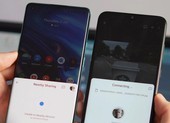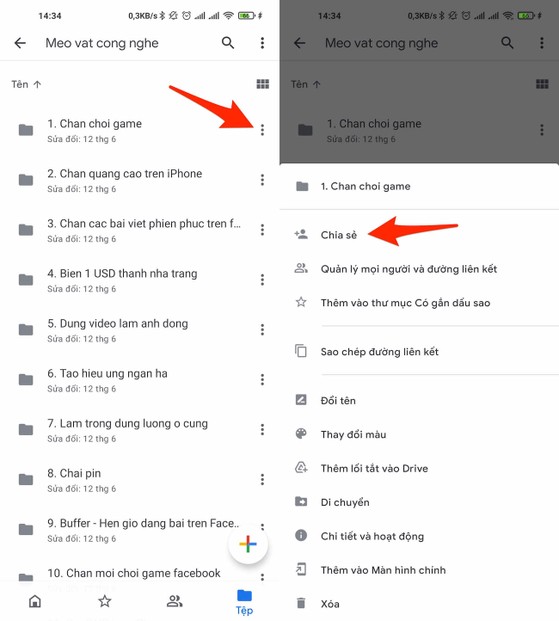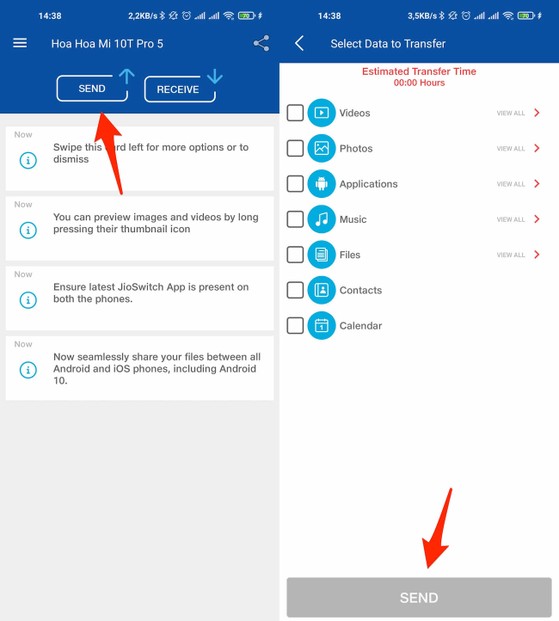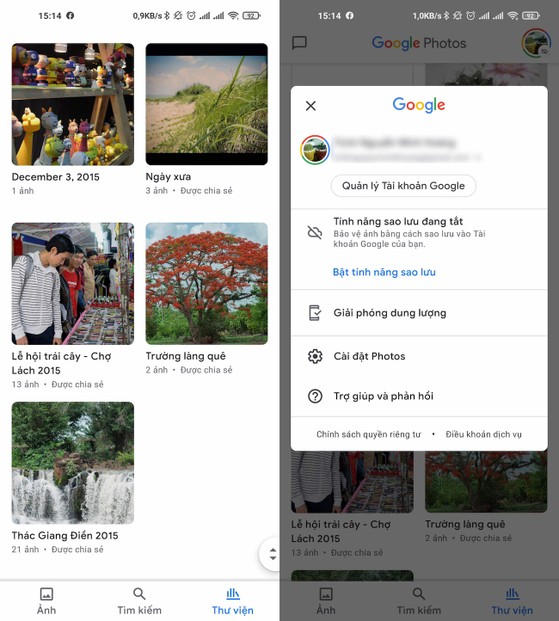Nếu đang sử dụng các thiết bị của Apple (iPhone, iPad, MacBook…), bạn có thể chia sẻ dữ liệu dễ dàng nhờ tính năng AirDrop.
Tương tự, Google gần đây cũng vừa bổ sung thêm tính năng Nearby Share (chia sẻ lân cận) cho hàng loạt thiết bị, bao gồm OnePlus, Xiaomi, Nokia… hỗ trợ người dùng chuyển dữ liệu siêu tốc giữa hai thiết bị Android mà không cần dây cáp.
Tuy nhiên, mọi thứ sẽ trở nên phức tạp hơn khi bạn cần chuyển hình ảnh và video từ iPhone sang Android hoặc ngược lại. Làm thế nào để khắc phục vấn đề này?
1. Sử dụng dịch vụ đám mây
Nếu đang sử dụng iPhone, iPad… bạn có thể tận dụng dịch vụ lưu trữ đám mây iCloud để tải dữ liệu lên, sau đó chia sẻ liên kết tải về cho người nhận thông qua tin nhắn hoặc email.
Sau khi dữ liệu được chia sẻ thành công, bạn có thể xóa chúng khỏi đám mây để tiết kiệm dung lượng lưu trữ.
Ngoài iCloud, người dùng cũng có thể tham khảo một số dịch vụ đám mây khác như Google Drive, OneDrive, Dropbox…
Lưu trữ và chia sẻ dữ liệu cho bạn bè, người thân thông qua Google Drive. Ảnh: MINH HOÀNG
2. Sử dụng ứng dụng JioSwitch
JioSwitch là một ứng dụng hỗ trợ truyền dữ liệu không dây, tương thích với các thiết bị Android và iOS.
Để sử dụng, đầu tiên bạn cần phải cài đặt ứng dụng JioSwitch trên cả hai thiết bị gửi và nhận tại đây (Android) hoặc tại đây (iOS). Khi hoàn tất, người dùng chỉ cần chọn thiết bị gửi dữ liệu (Send) và thiết bị nhận (Receive) tương ứng, sau đó làm theo các bước hướng dẫn cho đến khi hoàn tất.
Một trong những ưu điểm của ứng dụng JioSwitch là hỗ trợ chuyển dữ liệu giữa nhiều nền tảng, không giới hạn dung lượng file, không cần kết nối Internet…
JioSwitch hỗ trợ chuyển dữ liệu qua lại giữa các thiết bị không cần kết nối Internet. Ảnh: MINH HOÀNG
Bên cạnh đó, bạn cũng có thể thử một số ứng dụng có chức năng tương tự như Send Anywhere, ShareIT… để tìm ra giải pháp truyền dữ liệu phù hợp nhất.
3. Sử dụng Google Photos
Nếu cả hai thiết bị (Android và iPhone) đều thuộc sở hữu của bạn, bạn chỉ cần cài đặt ứng dụng Google Photos, sau đó tiến hành đồng bộ hóa mọi dữ liệu (bao gồm hình ảnh và video) để chúng xuất hiện đồng thời trên cả hai thiết bị.
Cụ thể, khi cài đặt ứng dụng hoàn tất, người dùng chỉ cần đăng nhập bằng tài khoản Google tương ứng, sau đó bấm vào ảnh đại diện ở góc trên bên phải và chọn Bật tính năng sao lưu, làm theo các bước hướng dẫn cho đến khi hoàn tất.
Đồng bộ hóa dữ liệu giữa 2 thiết bị bằng Google Photos. Ảnh: MINH HOÀNG